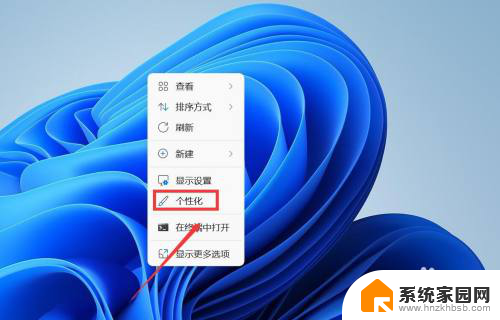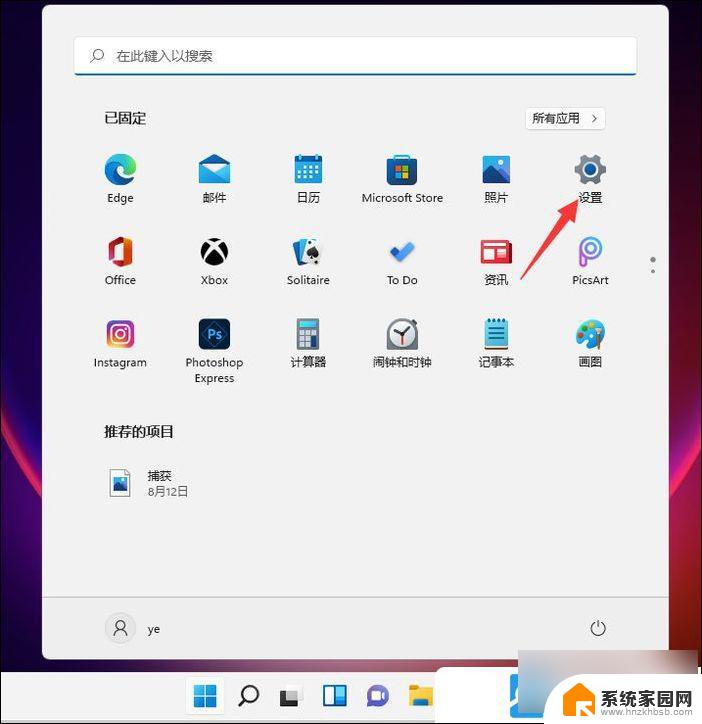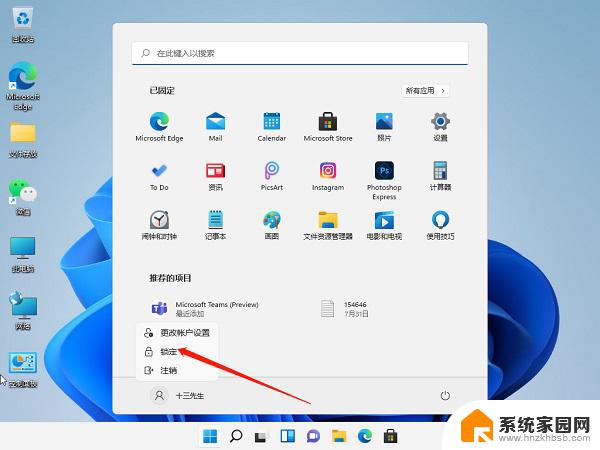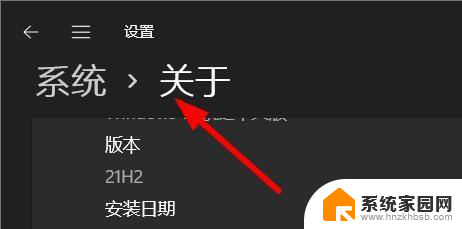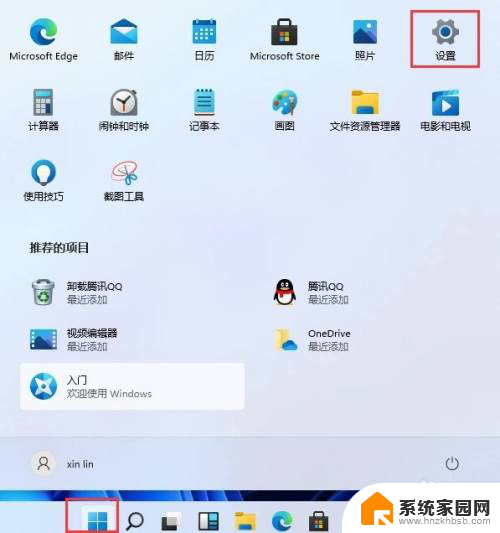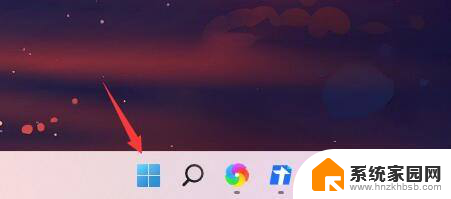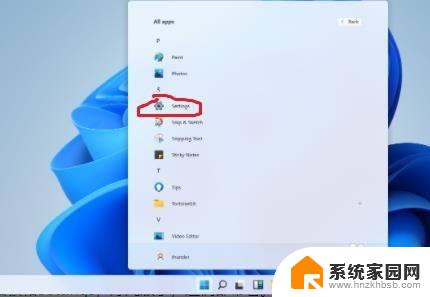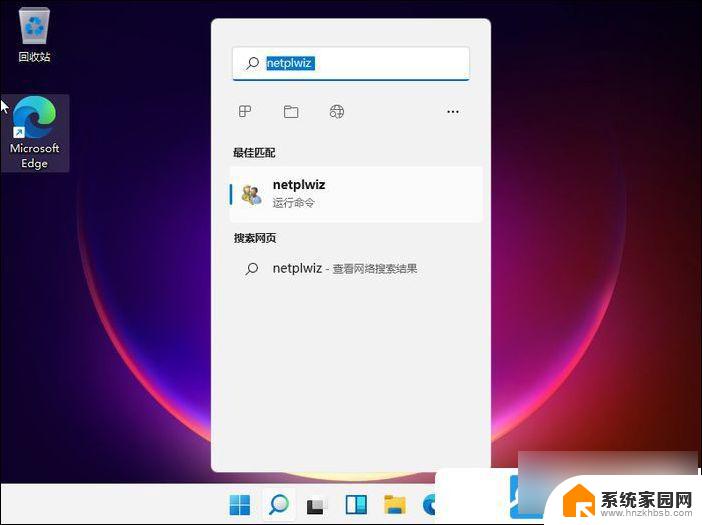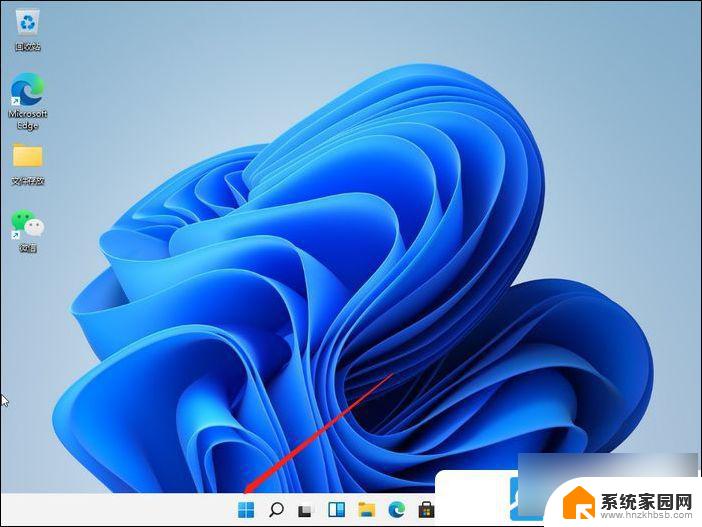win11如何设置电脑屏保密码 win11屏保密码怎么修改
更新时间:2024-10-25 16:51:39作者:jiang
Win11系统作为微软最新推出的操作系统版本,为用户提供了更加智能、便捷的使用体验,其中设置电脑屏保密码是保护个人隐私和数据安全的重要措施之一。在Win11系统中,用户可以通过简单的操作来设置和修改屏保密码,以确保只有授权用户可以访问电脑内容。接下来我们就来看看Win11如何设置电脑屏保密码以及如何修改屏保密码的方法。
具体方法:
1.打开电脑后,鼠标右键单击,进入下拉选项,勾选“个性化”选项。
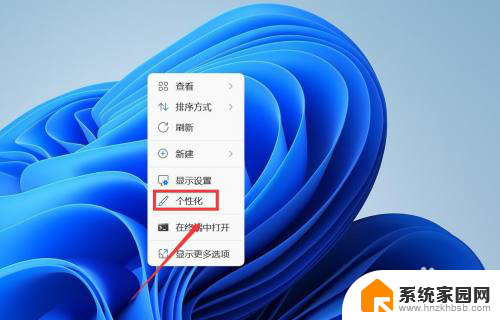
2.进入个性化界面,点击“锁屏界面”选项。
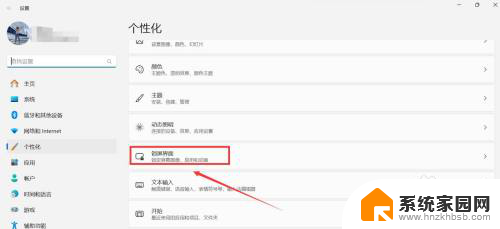
3.进入锁屏界面,点击“屏幕保护程序”选项。
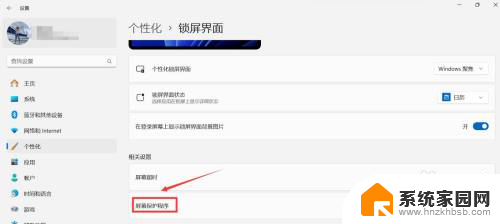
4.进入屏幕保护程序设置界面,勾选“屏幕保护程序”。点击“确定”选项。
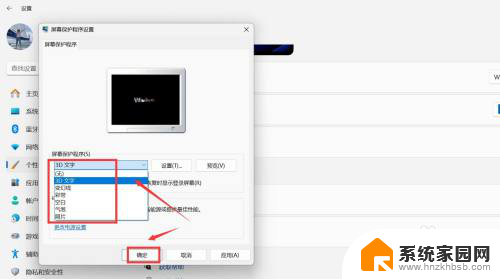
以上就是win11如何设置电脑屏保密码的全部内容,碰到同样情况的朋友们赶紧参照小编的方法来处理吧,希望能够对大家有所帮助。